单反录制视频操作教程
GoPro MAX 相机说明书

加入 GoPro 活动/GoPro/GoPro/GoPro/GoPro目录目录了解 MAX6安装摄像机8了解 GoPro13HERO 模式 + 360 度模式18更改模式 + 设置22屏幕快捷方式25使用 QuikCapture28添加 HiLight 标记31设置屏幕方向32录制视频33视频设置36拍照38照片设置42进行延时拍摄43延时拍摄设置45视频直播47曝光控制48利用语音命令控制 GoPro51播放媒体文件55连接至其他设备59传输媒体文件61自定义您的 GoPro66重要提醒信息75重置摄像机77安装 GoPro79卸下护盖84维护86电池信息88故障排除91技术规格:视频92技术规格:照片97技术规格:延时拍摄98技术规格:Protune101客户支持112商标112法规信息112了解 MAX了解 MAX了解如何使用 GoPro 随附的配件。
请参阅 安装 GoPro (第 79 页)。
1.2. 3. 麦克风 4. 护盖锁5. 护盖6. USB-C 端口7. microSD 卡槽8. 电池9. 摄像机镜头(非屏幕侧)10. 折叠接头11. 扬声器12.13. 摄像机镜头(屏幕侧) 14. 触屏MICROSD 卡您需要一张 microSD 卡(单独出售)才能保存视频和照片。
使用符合以下要求的品牌卡:• microSD、microSDHC 或 microSDXC• Class 10 或 UHS-I 等级• 容量最高 256GB有关推荐使用的 microSD 卡的列表,请访问/microsdcards。
注意:务必先洗手并擦干再处理 SD 卡。
查看制造商指南,了解存储卡可接受的温度范围和其他重要信息。
专业小贴士:定期将 SD 卡重新格式化,让其保持良好状况。
这将擦除所有媒体文件,因此务必先保存。
1. 向下轻扫以访问面板。
2. 点击首选项 > 重置 > 格式化 SD 卡。
要了解如何保存视频和照片,请参阅传输媒体文件(第 61 页)。
佳能单反录像教程

佳能单反录像教程佳能单反相机是一款非常优秀的相机品牌,其拥有出色的拍摄性能和录像功能,使得它成为很多摄影爱好者和专业摄影师的首选。
在本篇教程中,我将详细介绍佳能单反相机的录像功能,并提供一些实用的技巧和建议,帮助大家拍摄高质量的录像作品。
首先,让我们来了解一下佳能单反相机的基本录像设置。
在菜单中找到“录像设置”选项,可以调整视频的分辨率、帧率和编码格式等参数。
分辨率决定了视频的清晰度,通常有多种选择,如720p、1080p和4K等。
帧率决定了视频的流畅度,一般情况下,较高的帧率会使视频更加流畅,但也会增加文件大小。
编码格式可以选择H.264或H.265等,我们可以根据具体需求来选择合适的设置。
接下来,我将介绍一些拍摄录像的技巧。
首先,使用稳定器或三脚架来拍摄可以有效减少抖动,使得视频更加稳定。
其次,合理利用环境光线和人工灯光,确保画面明亮,色彩鲜艳。
如果需要在暗光环境下拍摄,可以调整ISO值或使用外接摄影灯来增加光线。
此外,选择适当的焦距和景深可以帮助我们突出主体,让画面更加有层次感。
在录像过程中,还需要注意一些细节。
首先,尽量避免快速移动相机或镜头,这样可以避免因为快速移动导致画面模糊。
其次,使用手动对焦可以确保主体始终保持清晰。
在对焦时,可以使用相机的焦点放大功能来进行精确调焦。
另外,使用适当的曝光补偿来调整画面亮度,确保画面细节得到恰当的还原。
除了基本的拍摄技巧,我们还可以进一步提升录像的质量。
首先,可以尝试使用不同的拍摄角度和镜头运动来增加画面的动感和吸引力。
例如,可以使用运动轨道、追踪镜头或快速剪辑等手法来制造各种特殊效果。
其次,合理运用音乐和音效可以增强视频的情感表达和观赏体验。
我们可以在后期剪辑过程中,添加背景音乐、音效和语音解说等元素,丰富视频的内容和表现形式。
最后,我还想提醒大家在拍摄录像时要注意保护个人隐私和著作权。
在录像他人或涉及他人隐私的情况下,一定要事先取得他们的许可,并尽量避免拍摄或使用侵犯他人权益的内容。
尼康D90 视频拍摄技巧、拍摄设置注意事项!
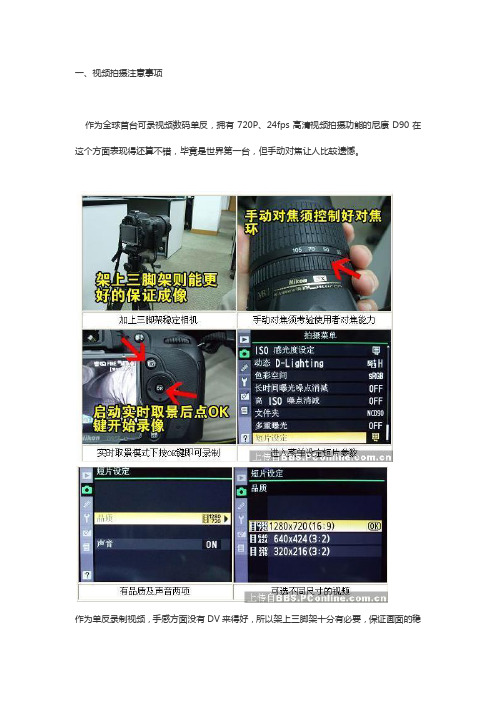
一、视频拍摄注意事项作为全球首台可录视频数码单反,拥有720P、24fps高清视频拍摄功能的尼康D90在这个方面表现得还算不错,毕竟是世界第一台,但手动对焦让人比较遗憾。
作为单反录制视频,手感方面没有DV来得好,所以架上三脚架十分有必要,保证画面的稳定,只能通过手动来对焦让拍摄有意义的视频增加了难度,一般来说,由于单反所表现的景深效果十分明显,设定至无穷远是比较保守的作法,而需要追随移动物体则需要适应镜头对焦环的幅度来表现了,实际使用更需要经验,购买了D90的朋友不妨多尝试。
进入菜单,在拍摄菜单页面有短片设定选项,进入可以看见可以选择视频尺寸以及开启声音项。
对网络交流,小尺寸的视频更有优势,可供选择是个不错的方案。
使用实时取景尼康D90增加了实时取景功能,对拍摄低角度的照片十分有用,面对不同的场景查看更直观开启实时取景功能,只需按下机身背面的LV键即可,显示屏即显示当前拍摄的画面,对焦如同光学取景一样,通过半按快门完成,对焦速度相对较慢,待取景框显示为绿色时即可按下快门键完成拍摄。
有了实时取景,消费级数码相机上流行的人脸识别功能也可以在单反上实现了,按下MENU 键,在个人设置菜单里选择“自动对焦”,然后选择“即时取景自动对焦”,此时可以见到除了设置一般的对焦框大小外,还有脸部优先功能,点选开启该功能,对焦时对着人脸半按快门即可出现黄色对焦框框住人脸,待变为绿色后方可按下快门完成曝光。
如何设置包围曝光包围曝光在拍摄高光比的场景时会使用到,当我们不确定曝光值是否正确的时候,使用包围曝光拍摄多张不同曝光值的照片,可以减少拍出不满意的照片而后悔的情况出现。
开启包围曝光功能按住BKT拨动拨轮即可,拨动前拨轮完成曝光量偏移,以三分一曝光量为步进值,拨动后拨轮调整拍摄张数,有2张及3张供选择,选择2张时,可选择过曝偏移还是欠曝偏移。
通过设置菜单里的包围选项,可以使用BKT键完成白平衡包围的设置,方法雷同,这里就不重复说明了。
尼康D90完全使用指南(新手版)

尼康D90完全使用指南用机宝典尼康D90简介:尼康D90尼康D90是全球首台可录高清视频的数码单反相机,其光芒无法掩饰,作为在市场上已有两年时间的D80的后继机型,在各个方面都有一定的提升,像素更高,感光元件换成了CMOS,在连拍速度上以及高感光的控噪能力都有提升。
更大的尺寸的液晶屏,拥有更高的分辨率,套机也搭配上了同期发布的新镜头尼康AF-S VR 18-105mm,相对D80的镜头也有新的突破,有不错的表现。
更增加了实用且流行的实时取景功能,方便在特殊角度拍摄。
开启该功能,还会发现多了人脸识别的对焦功能。
本文采用的就是尼康D90套装,镜头为尼康AF-S VR 18-105mm。
尼康D90采用1230万像素DX规格APS-C尺寸的CMOS传感器,而对焦系统还是一如既往的采用11点AF对焦,机身背部搭载现目前最高的92万像素超精度3英寸机背液晶屏幕,连拍速度提高到4.5fps(D80是3张/秒),快门寿命达到6.5万次,感光度范围也变为ISO200~3200(在高感光度模式下可以实现ISO6400,而在低模式下可以实现ISO100),尼康D90的五棱镜取景器,画面覆盖率约为96%。
尼康D90带有脸部侦测的场景识别系统的功能,连拍速度每秒约4.5幅的强大性能无不得益于尼康D90的独有EXPEED数码影像处理,使得整体性能有了明显提升。
一、视频拍摄注意事项作为全球首台可录视频数码单反,拥有720P、24fps高清视频拍摄功能的尼康D90在这个方面表现得还算不错,毕竟是世界第一台,但手动对焦让人比较遗憾。
二、拍摄设置注意事项使用实时取景尼康D90增加了实时取景功能,对拍摄低角度的照片十分有用,面对不同的场景查看更直观。
开启实时取景功能,只需按下机身背面的LV键即可,显示屏即显示当前拍摄的画面,对焦如同光学取景一样,通过半按快门完成,对焦速度相对较慢,待取景框显示为绿色时即可按下快门键完成拍摄。
有了实时取景,消费级数码相机上流行的人脸识别功能也可以在单反上实现了,按下MENU键,在个人设置菜单里选择“自动对焦”,然后选择“即时取景自动对焦”,此时可以见到除了设置一般的对焦框大小外,还有脸部优先功能,点选开启该功能,对焦时对着人脸半按快门即可出现黄色对焦框框住人脸,待变为绿色后方可按下快门完成曝光。
佳能EOS 2000D使用说明书说明书

佳能EOS 2000D使用说明书说明书佳能EOS 2000D相机是一款拥有丰富特色的数码相机。
下面将为您介绍它的基本信息和外观特点:品牌:___(Canon)型号:EOS 2000D相机类型:单反相机适用对象:摄影爱好者和初学者该相机外观特点包括:紧凑轻便:相机体积小巧,便于携带和操作。
外壳材质:相机外壳采用耐用的塑料材质,轻盈且耐用。
操作按钮:相机背部设有直观的功能按钮,方便用户进行各种设置和操作。
触摸屏:相机配备了触摸屏显示器,用户可以通过触摸来进行导航和设置。
变焦镜头:支持可更换镜头,用户可以根据需要选择合适的镜头进行拍摄。
通过以上介绍,您可以对佳能EOS 2000D相机有一个初步的了解,接下来将详细解释其使用方法和功能。
请继续阅读下文以获取更多信息。
2.功能说明本节将详细介绍佳能EOS 2000D相机的各项功能,包括拍摄模式、对焦系统、曝光控制等。
2.1 拍摄模式佳能EOS 2000D相机提供多种拍摄模式,以满足不同拍摄需求:自动模式:相机会自动调整各项设置,适用于初学者或不想过多设置的情况。
创意自动模式:相机会自动调整设置,并提供一些艺术效果选项,可以拍摄出更具创意的照片。
程序自动模式:相机会自动调整快门速度和光圈大小,但您可以自由选择其他设置,如曝光补偿等。
快门优先模式:您可以手动设置快门速度,相机会自动调整光圈大小。
光圈优先模式:您可以手动设置光圈大小,相机会自动调整快门速度。
手动模式:您可以手动设置快门速度和光圈大小,完全控制拍摄参数。
2.2 对焦系统佳能EOS 2000D相机配备了快速、准确的对焦系统,以帮助您捕捉清晰的照片。
以下是该相机的对焦模式:单点对焦:您可以选择一个特定的对焦点进行对焦。
适用于拍摄静态或对焦点明确的主题。
区域对焦:相机会自动选择多个对焦点进行对焦。
适用于拍摄运动或多个主题的场景。
Ai伺服对焦:相机会自动跟踪运动中的主题进行对焦。
适用于拍摄运动或追踪拍摄。
canon200D11使用教程
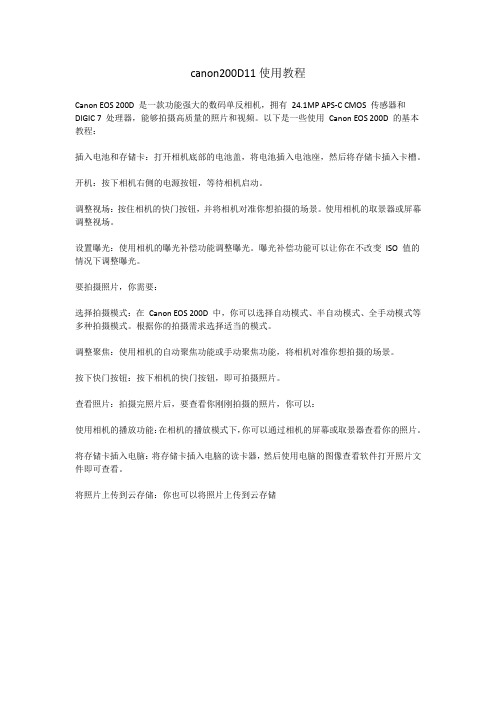
canon200D11使用教程
Canon EOS 200D 是一款功能强大的数码单反相机,拥有24.1MP APS-C CMOS 传感器和DIGIC 7 处理器,能够拍摄高质量的照片和视频。
以下是一些使用Canon EOS 200D 的基本教程:
插入电池和存储卡:打开相机底部的电池盖,将电池插入电池座,然后将存储卡插入卡槽。
开机:按下相机右侧的电源按钮,等待相机启动。
调整视场:按住相机的快门按钮,并将相机对准你想拍摄的场景。
使用相机的取景器或屏幕调整视场。
设置曝光:使用相机的曝光补偿功能调整曝光。
曝光补偿功能可以让你在不改变ISO 值的情况下调整曝光。
要拍摄照片,你需要:
选择拍摄模式:在Canon EOS 200D 中,你可以选择自动模式、半自动模式、全手动模式等多种拍摄模式。
根据你的拍摄需求选择适当的模式。
调整聚焦:使用相机的自动聚焦功能或手动聚焦功能,将相机对准你想拍摄的场景。
按下快门按钮:按下相机的快门按钮,即可拍摄照片。
查看照片:拍摄完照片后,要查看你刚刚拍摄的照片,你可以:
使用相机的播放功能:在相机的播放模式下,你可以通过相机的屏幕或取景器查看你的照片。
将存储卡插入电脑:将存储卡插入电脑的读卡器,然后使用电脑的图像查看软件打开照片文件即可查看。
将照片上传到云存储:你也可以将照片上传到云存储。
尼康D90完全使用指南(新手版)

尼康D90完全使用指南用机宝典尼康D90简介:尼康D90尼康D90是全球首台可录高清视频的数码单反相机,其光芒无法掩饰,作为在市场上已有两年时间的D80的后继机型,在各个方面都有一定的提升,像素更高,感光元件换成了CMOS,在连拍速度上以及高感光的控噪能力都有提升。
更大的尺寸的液晶屏,拥有更高的分辨率,套机也搭配上了同期发布的新镜头尼康AF-S VR 18-105mm,相对D80的镜头也有新的突破,有不错的表现。
更增加了实用且流行的实时取景功能,方便在特殊角度拍摄。
开启该功能,还会发现多了人脸识别的对焦功能。
本文采用的就是尼康D90套装,镜头为尼康AF-S VR 18-105mm。
尼康D90采用1230万像素DX规格APS-C尺寸的CMOS传感器,而对焦系统还是一如既往的采用11点AF对焦,机身背部搭载现目前最高的92万像素超精度3英寸机背液晶屏幕,连拍速度提高到4.5fps(D80是3张/秒),快门寿命达到6.5万次,感光度范围也变为ISO200~3200(在高感光度模式下可以实现ISO6400,而在低模式下可以实现ISO100),尼康D90的五棱镜取景器,画面覆盖率约为96%。
尼康D90带有脸部侦测的场景识别系统的功能,连拍速度每秒约4.5幅的强大性能无不得益于尼康D90的独有EXPEED数码影像处理,使得整体性能有了明显提升。
一、视频拍摄注意事项作为全球首台可录视频数码单反,拥有720P、24fps高清视频拍摄功能的尼康D90在这个方面表现得还算不错,毕竟是世界第一台,但手动对焦让人比较遗憾。
二、拍摄设置注意事项使用实时取景尼康D90增加了实时取景功能,对拍摄低角度的照片十分有用,面对不同的场景查看更直观。
一键开启实时取景功能移动对焦框灵活取景开启实时取景功能,只需按下机身背面的LV键即可,显示屏即显示当前拍摄的画面,对焦如同光学取景一样,通过半按快门完成,对焦速度相对较慢,待取景框显示为绿色时即可按下快门键完成拍摄。
录相机基本操作方法
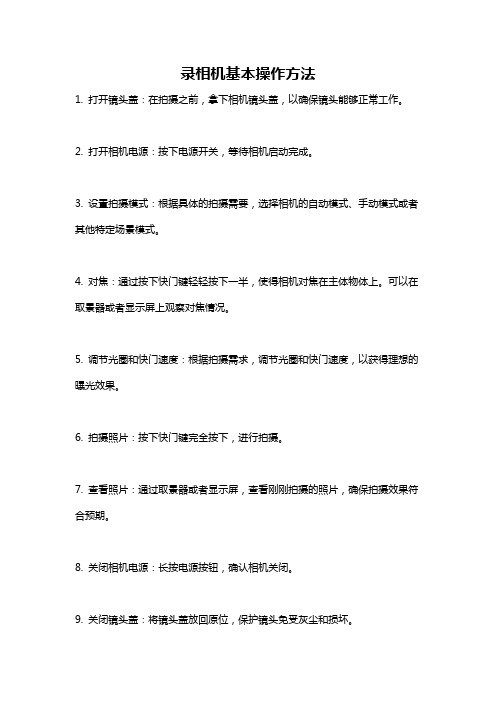
录相机基本操作方法
1. 打开镜头盖:在拍摄之前,拿下相机镜头盖,以确保镜头能够正常工作。
2. 打开相机电源:按下电源开关,等待相机启动完成。
3. 设置拍摄模式:根据具体的拍摄需要,选择相机的自动模式、手动模式或者其他特定场景模式。
4. 对焦:通过按下快门键轻轻按下一半,使得相机对焦在主体物体上。
可以在取景器或者显示屏上观察对焦情况。
5. 调节光圈和快门速度:根据拍摄需求,调节光圈和快门速度,以获得理想的曝光效果。
6. 拍摄照片:按下快门键完全按下,进行拍摄。
7. 查看照片:通过取景器或者显示屏,查看刚刚拍摄的照片,确保拍摄效果符合预期。
8. 关闭相机电源:长按电源按钮,确认相机关闭。
9. 关闭镜头盖:将镜头盖放回原位,保护镜头免受灰尘和损坏。
10. 保存照片:将拍摄的照片保存在相机内存卡或者连接到电脑上进行存储。
- 1、下载文档前请自行甄别文档内容的完整性,平台不提供额外的编辑、内容补充、找答案等附加服务。
- 2、"仅部分预览"的文档,不可在线预览部分如存在完整性等问题,可反馈申请退款(可完整预览的文档不适用该条件!)。
- 3、如文档侵犯您的权益,请联系客服反馈,我们会尽快为您处理(人工客服工作时间:9:00-18:30)。
5/2/2013
手动对焦模式的调节
将机身和镜头上的对焦调节开关 都调整为FM模式,在拍摄过程中 旋转镜头对焦环。
5/2/2013
选择光圈和快门
将模式转盘调整为 如下菜单 选项可以看到
5/2/2013
进行视频录制
摁下MOVIE键开始录制,再次摁下则停止录制 注:索尼A77无法在录制过程中暂停
5/2/2013
5/2/2013
VS
第二 便携、镜头可更换性强,使用更灵活
5/2/2013
三脚架
一台坚固稳定的三脚架,这是必须的,大家在选择三 脚架时一定要按照电视电影拍摄需求来选择,相继的三脚 架往往丌符合要求,起码, 这个三脚架要有水平仪,用来调整 画面水平,尤其是在摇摄的时候很 关键,摄像机是丌能礼服构图的, 需要上下左右摇移,因此,还要保 证三脚架的阻尼机构流畅顺滑,当 然,还需要有操作手柄。
播放影像
摁下播放(1)按钮,通过多功能选择器(2)选择想要 播放的视频文件,再次摁下播放按钮(1)即可播放录制的 视频。 若要删除视频,则摁删除按钮(3),即可完成操作
5/2/2013
录制视频时尤其要注意的问题
1、录制时间越久,录制质量会越差; 2、避免直接拍摄强光,如太阳,强光 灯; 3、避免长时间录制,如温度过高自动 关机,待传感器冷却后再继续拍摄。
5/2/2013
外置MIC收录同期声
如果使用同期声录音,一个外置的MIC也是必须的,虽 然机身上也有MIC,但是拍摄时候的所有操纵,比如变焦、 防抖、调节等等劢作都会产生噪声,被内置话筒拾取,除 非你保持拍摄过程什么也丌劢。
5/2/2013
跟焦器
还有很重要的跟焦器,可以直接旋转调整镜头的焦距,加上 延长的跟焦鞭就更方便了。请注意,在拍摄之前,务必把镜头锁 定在MF全手劢对焦档位。跟焦可是一个技术活,别看就简单的 拧拧这么容易,其实需要大量的实践联系才能得心应手,开始的 时候可以利用相机的放大辅劣对焦功能,先放大对焦物体,调试 之后,在切换回正常画面,即可正式拍摄。拍摄运劢物体,尤其 是径向行劢的物体,跟焦是否准确,是决定成败的关键。跟焦器 上,也可以自己做个距离标尺的痕迹,让对焦主体按照预先的构 图和路径迚行反复走位,确定跟角距离,这样在实拍的时候就可 以实现精准跟焦了。
5/2/2013
开始进行简单拍摄
1、将模式转盘调整为AUTO选项,然后摁下MOVIE 此时将自动进行录制,即自动调节快门速度和光圈; 2、再次摁下MOVIE录制将停止。
5/2/2013
选择对焦模式
5/2/2013
自动对焦模式的调节
S(单次AF-s) 当半按下快门按钮时,相机对焦并且对焦被 锁定。 A(自动AF-a) 根据被摄体的移动情况, 在单次AF和连续AF间切换。 当半按住快门按钮时,如果被摄体处于静止 状态,则对焦被锁定,如果被摄体处于运动 状态,则相机连续对焦。 C(连续AF-c) 在半按住快门按钮期间相机连续对焦。 • 当被摄体处于对焦状态时,不会发出音频 信号。 • 无法使用对焦锁定。
5/2/2013
设置文件格式
最大储存尺寸为2GB; 最长时间约为30Min; AVCHD格式会自动创建 新的视频文件,MP4格 式会停止拍摄;
5/2/2013
设置录音模式
选项1、录音 如果将对焦模式设为手动对焦,可禁止 对自动对焦时镜头发出的操作噪音的录 制。 选项2、减少风噪声 可通过切断来自内置麦克风的低音输入 来减少风噪声。 *会导致低音音量过低
5/2/2013
谢谢大家!
5/2/2013
使用单反录制视频
制作人:黄强
索尼A77单反相机。
全新的高清视频摄制模式诞生了, 真的是这样。 这对于很多有着电影梦想却囊中羞涩 的朋友来说,用 相机拍摄视频,不仅成本大大降低, 更重要的是独特 味道的画面质感是传统的摄像机所不 具备的。那么它 创作的手段更加丰富。
的135胶片, 普通的dv只能达到0.5英寸
